Der BSOD-Fehler "Thread im Gerätetreiber stecken" (Bluescreen des Todes ) in Windows 10 wird immer dann verursacht, wenn ein bestimmter Treiber in einer Endlosschleife stecken bleibt und darauf wartet, dass seine Hardware in den Ruhezustand wechselt.
Dies hängt normalerweise mit der Treiberhardware selbst zusammen. Warum sollte Treibersoftware damit beginnen? Es kann mehrere Gründe geben. Einige häufig auftretende Probleme sind ein Treiberfehler, der in einem kürzlich durchgeführten Update behoben wurde, das Sie noch nicht haben. Es könnte sich um einen Windows-Fehler handeln, der wiederum in einem Update behoben wurde, das Sie nicht haben.

In einigen Fällen kann dies auch durch eine beschädigte Systemdatei verursacht werden, die Probleme mit dem Gerätetreiber verursacht.
Die folgenden Tipps zur Fehlerbehebung führen Sie durch die häufigsten Korrekturen für den BSOD-Fehler "Thread im Gerätetreiber stecken" und enden mit den am wenigsten häufigen.
So beheben Sie den im Gerätetreiber festgefahrenen Thread BSOD-Fehler
Diese Anleitung lässt sich am besten von oben nach unten durcharbeiten. Die häufigeren Korrekturen, die zuerst auftreten, sollten das Problem früher beheben. Hoffentlich müssen Sie es nie bis zum Ende dieses Artikels schaffen!
Aktualisieren Ihres Gerätetreibers
Der einfachste Weg, Ihren spezifischen Gerätetreiber zu aktualisieren, ist die Verwendung des Geräte-Managers. Wenn der Fehler das Gerät mit dem Problem bereitgestellt hat, notieren Sie dies, bevor Sie den Geräte-Manager öffnen. Wenn nicht, sollten Sie den Fehler im Geräte-Manager selbst finden können.
In_content_1 all: [300x250] / dfp: [640x360]->


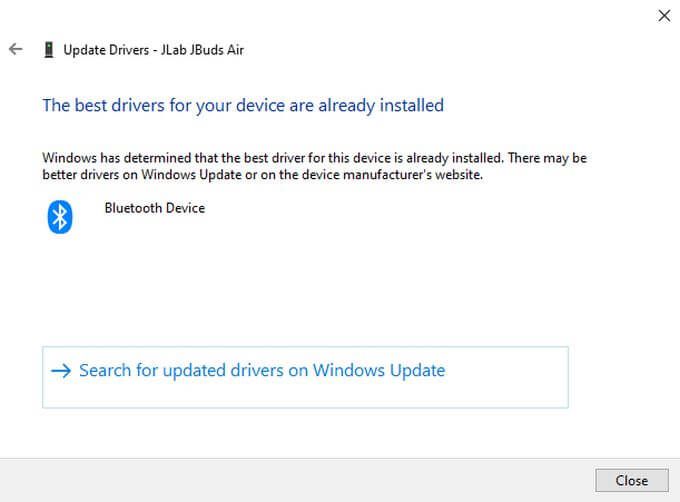

Beachten Sie, dass es möglicherweise noch eine neuere Version gibt, auch wenn der Gerätetreiber nicht die neueste Version für Ihren Treiber findet. Wenn Sie wissen, bei welchem Gerät das Problem auftritt, besuchen Sie die Website des Herstellers und überprüfen Sie die neueste Version. Vergleichen Sie dies mit Ihrer aktuellen Treiberversion.
Um die Version Ihres Gerätetreibers anzuzeigen, öffnen Sie den Geräte-Manager, klicken Sie mit der rechten Maustaste auf das Gerät und wählen Sie Eigenschaften. Wählen Sie die Registerkarte Treiber, um Ihre aktuelle Treiberversionanzuzeigen.

Wenn der Hersteller eine spätere Version als die von Ihnen installierte hat Laden Sie den neuen Gerätetreiber herunter und installieren Sie ihn.
Hinweis: Wenn Sie Ihren Treiber kürzlich kurz vor Beginn des Fehlers aktualisiert haben, sollten Sie 1 in Betracht ziehen.um zu sehen, ob das Problem dadurch behoben wird.
Aktualisieren der Standardsystemtreiber
Wenn Sie keine Treiber mit einem Fehler gesehen oder das Gerät aktualisiert haben, mit dem Sie ein Problem haben, haben Sie dies nicht getan Um das Problem nicht zu beheben, stellen Sie sicher, dass Ihre Grafik- oder Audiotreiber aktualisiert sind.
Dies liegt daran, dass die meisten Anwendungen sowohl mit den Grafik- als auch mit den Audiokarten in Ihrem PC verbunden sein müssen. Wenn diese Treiber veraltet sind, kann dies zu Gerätetreiberfehlern führen.
Um Ihren Grafiktreiber zu aktualisieren, öffnen Sie den Gerätetreiber erneut und erweitern Sie Anzeigeadapter.
